Soms kom je terug van het concert van je favoriete ster. Je hebt het hele proces opgenomen in een lange "film", maar je hebt alleen de muziek nodig. Het is echt vervelend dat de opgenomen video te veel ruimte in beslag neemt op je iPad of lokale schijf.
Soms download je een aantal online video's, waaronder een aantal MTV met liedjes, klassieke films en een cursus in een vreemde taal. Maar vanwege het grote formaat van videobestanden of niet-ondersteunde formaten, kun je er niet van genieten op MP3player en mobiele telefoon. Het zou veel handiger zijn als het kleinere audiobestanden zijn.
Om hieraan te voldoen, hebt u eerst een audio-omzetter van derden nodig om de video om te zetten in afspeelbare audio en deze vervolgens naar uw draagbare apparaten te kopiëren.

Deze pagina verzamelt je de beste twee PSP-converters, zodat je video voor PSP op Windows en Mac vrij kunt converteren.
Wilt u alle populaire videobestanden converteren naar PSP-video op Mac OS X? Aiseesoft PSP Video Converter voor Mac is een perfecte oplossing voor het converteren van PSP-videoformaten. Het kan allerlei soorten videoformaten converteren naar PSP-video op Mac OS X. Om je videobestanden te converteren met Aiseesoft PSP Video Converter voor Mac, volg je onderstaande stappen:
Stap 1 Voeg videobestanden toe
Klik op de knop "Video toevoegen" om videobestanden aan het programma toe te voegen door automatisch een geschikte encoder te selecteren voor de videobestanden die u naar het programma wilt converteren.

Stap 2 Uitgangsinstellingen
Selecteer het bestand, kies vervolgens het uitvoerformaat dat u nodig hebt in de profiellijst en klik vervolgens op de knop "Bladeren" om de bestemmingsmap te kiezen voor het opslaan van uitvoerbestanden. U kunt ook op "Instellingen" klikken om de uitvoerformaataanpassingen door te voeren.
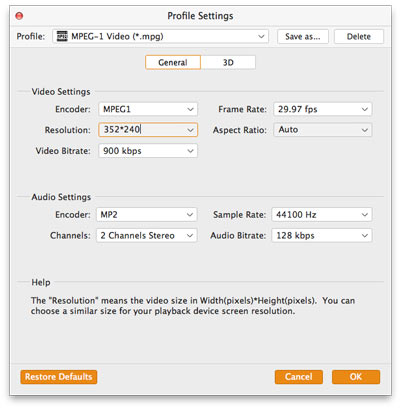
Als u alle toegevoegde videobestanden in één bestand wilt samenvoegen, kunt u de optie "Samenvoegen in één bestand" aanvinken. Als u de standaardinstellingen voor video- en audiocodering niet wilt gebruiken, klikt u gewoon op de knop Instellingen om deze instellingen in te stellen.
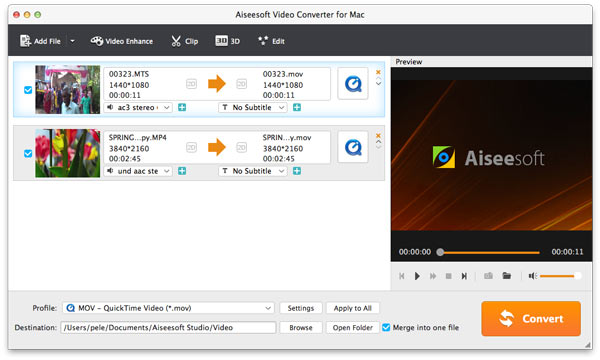
Afgezien van de PSP-conversiefuncties, biedt deze tool je ook krachtigere bewerkings- en downloadfuncties:
Ondertiteling uit video verwijderen.
Stap 3 Start de conversie
Klik Converteren knop om de conversie te starten en dan kunt u gewoon een wandeling maken of een dutje doen, en de conversie is mogelijk voltooid wanneer u terugkomt.
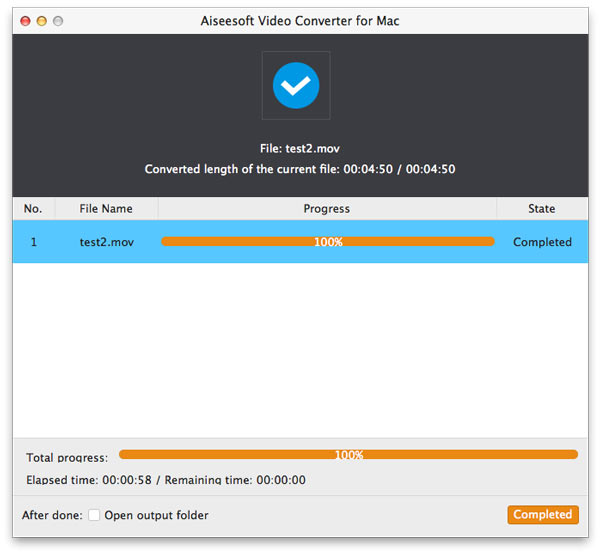
Wilt u videofilms converteren naar PSP-formaat? Aiseesoft PSP Movie Converter voor Windows heeft verschillende handige functies om meerdere bestanden te converteren en samen te voegen tot één bestand. Om uw videobestanden naar PSP-formaat te converteren met Aiseesoft PSP Movie Converter voor Windows, volgt u gewoon de onderstaande stappen:
Stap 1 Klik op de knop "Bestand toevoegen" om door de harde schijf van uw computer te bladeren en voeg de videobestanden toe die u naar het programma wilt converteren.

Stap 2 Uitgangsinstellingen
Nadat u videobestanden hebt toegevoegd, kunt u voor elk videobestand een uitvoerformaat selecteren en een map op uw computer specificeren om de uitvoerbestanden op te slaan. Als u alle toegevoegde videobestanden in één bestand wilt samenvoegen, kunt u de optie "Samenvoegen in één bestand" aanvinken.

Stap 3 Begin met conversie
Klik op de knop "Converteren" om de conversie te starten en dan kunt u gewoon een wandeling maken of een dutje doen, en de conversie is mogelijk voltooid wanneer u terugkomt :)

Deze pagina deelt je twee manieren om video- of audioconversie voor PSP te maken. Je kunt eenvoudig genieten van video van elk formaat op je PSP. Als je Zune vaak gebruikt, moet je dit bericht bezoeken: Zune Video Converter